PS如何设计描边发光字体效果 怎么用PS设置文字效果外发光
PS怎么设计描边发光字体效果 怎么用PS设置文字效果外发光
你有没有想过在Photoshop里面做出那种超炫酷的描边发光字体效果?其实并没有想象中难,今天我来慢慢跟你唠一唠步骤,让你轻松学会,自己动手做出酷炫的发光文字!
首先呢,你要打开Photoshop,新建一个文档,背景色一般选黑色,这样发光效果更显眼,尺寸随意,自己决定就好。然后用文字工具(快捷键T)输入你想要的文字,字体和大小按照你喜欢来设置,保证文字清晰没跑偏。
接下来最关键的就是给文字加图层样式啦,双击文字图层,弹出混合选项。你先勾选投影,这步很重要哦,投影让文字不会显得太突兀,更有层次感。然后再设置外发光效果,调整透明度和颜色,颜色选饱和一点的更带感,透明度别太低,否则没效果。别忘了稍微调调内发光,这会让文字内部像散发光芒一样,看着更加活灵活现。
对了,有些朋友会问,只设置外发光会不会太生硬,不自然?放心,搭配投影和内发光一起用,哇塞,质感立马up!此外,选中的发光颜色可以大胆玩玩,不一定非要白色或黄色,紫色、蓝色也是非常棒的选择!

怎么用PS把字体做成LED发光字 怎么让字体变得有光 描边发光字体效果的制作步骤有哪些
说到做LED发光字,那才叫个小艺术活儿呢!来,按我下面步骤来,包你分分钟惊艳朋友圈。
-
选中字体:按住Ctrl键单击文字图层缩略图,这样就能选中你打好的文字轮廓了。
-
羽化边缘:然后按Shift+F6,设置一个适当的羽化半径。别小看这一步,羽化能让边缘变得柔和,自然,好看得不要不要的!
-
新建图层填色:在文字下方新建一个空白图层,填充浅黄色(也可以试试其他你中意的光色),这就像给你的LED灯加了个光圈。
-
描边路径:进一步操作路径描边,为LED效果加上“灯带”的质感,字字发光,真是太有感觉啦。
-
复制栅格化文字图层:你可以复制文字图层之后栅格化,做一些高级调色或者模糊处理,进一步提升发光的真实感。
-
多层叠加:别害怕多叠几个发光图层,闪呀闪的,效果才酷炫!
说白了,只要多加几个发光层次,再合理搭配颜色和透明度,瞬间就能整出亮瞎眼的LED发光字!

相关问题解答
- PS怎么设置发光字体看起来更自然一点?
哇,这问题问得太对了!其实啊,光靠外发光往往很呆板,加点投影和内发光,让文字层次分明,边缘柔和很多。
然后调透明度时别冲太高,慢慢调,找感觉。再来,多试几个颜色搭配,比如黄色浅光,紫色柔光啥的,反正就是多玩几次,才能找到完美自然的发光感!超级简单,试试看吧!
- 为什么我做的发光字体边缘总是很硬,很丑?
哈哈,宝贝儿,那肯定是没用羽化!试试选中文字后,按Shift+F6羽化一下,再加发光,边沿就柔顺了,一点也不卡壳!
另外记得不要光用外发光,内发光和投影一块玩,效果才不会突兀。调整图层顺序和图层混合也能让效果更顺眼,改改试试,惊喜马上来!
- PS做发光字,有没有推荐的颜色搭配技巧?
哟,这个好玩了!一般大伙喜欢用黄色、蓝色、紫色这些高饱和的颜色,发光才显眼。配合黑色背景简直不要太炸裂。
如果你想低调点,浅蓝配白光也挺合适。最关键:颜色别用死板的纯白,暖色调会让发光看着更温暖、更有生命力喔。大胆尝试,绝对能玩转你的专属发光风格!
- 我是PS新手,做发光字体的最佳入门步骤是啥?
嘻嘻,作为新手,步骤超简单!
第一步,打开PS,新建黑色背景文档;
第二步,用文字工具输入想要的文字;
第三步,双击文字图层,先打开投影选项,加点阴影;
第四步,开启外发光,调整颜色和大小;
第五步,轻轻点内发光,给文字内部加点光晕;


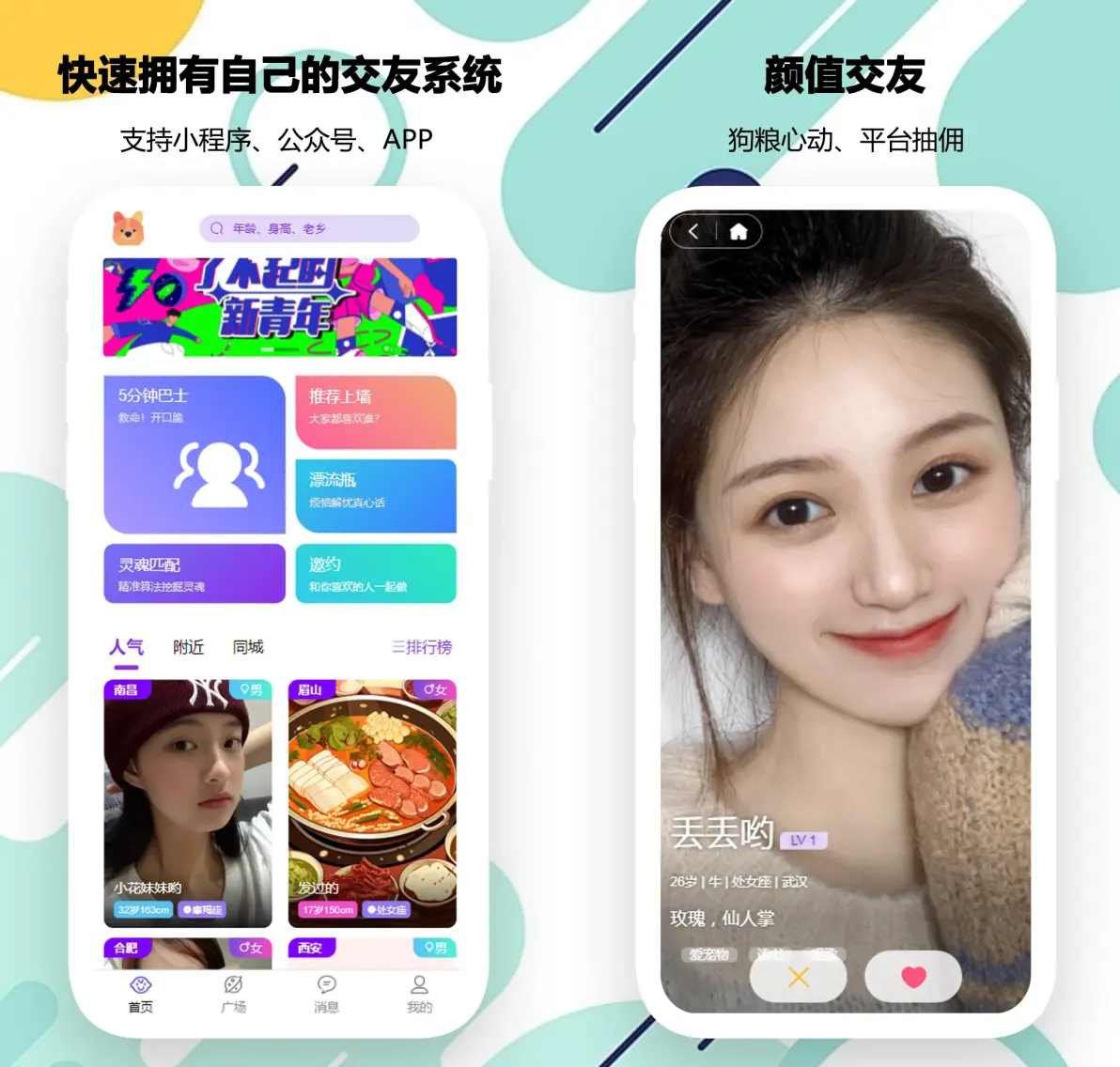


添加评论